WPS表格中重新?lián)駭?shù)據(jù)源區(qū)域的方法教程
時間:2023-03-22 11:45:14作者:極光下載站人氣:5060
wps excel是一款非常受歡迎的數(shù)據(jù)處理軟件,相比于Excel表格,WPS
Excel中的各種功能都更加簡單,對于初學(xué)者來說非常友好。如果我們希望在電腦版WPS表格中更改數(shù)據(jù)透視表的數(shù)據(jù)源,小伙伴們知道具體該如何進行操作嗎,其實操作方法是非常簡單的。我們只需要插入數(shù)據(jù)透視表后,在自動出現(xiàn)的“分析”選項卡下點擊“更改數(shù)據(jù)源”,然后重新選擇好需要的數(shù)據(jù)源區(qū)域并進行確定就可以了,操作步驟其實是非常簡單的,小伙伴們可以打開自己的軟件操作起來。接下來,小編就來和小伙伴們分享具體的操作步驟了,有需要或者是有興趣了解的小伙伴們快來和小編一起往下看看吧!
操作步驟
第一步:雙擊打開電腦版WPS,打開需要處理的表格;
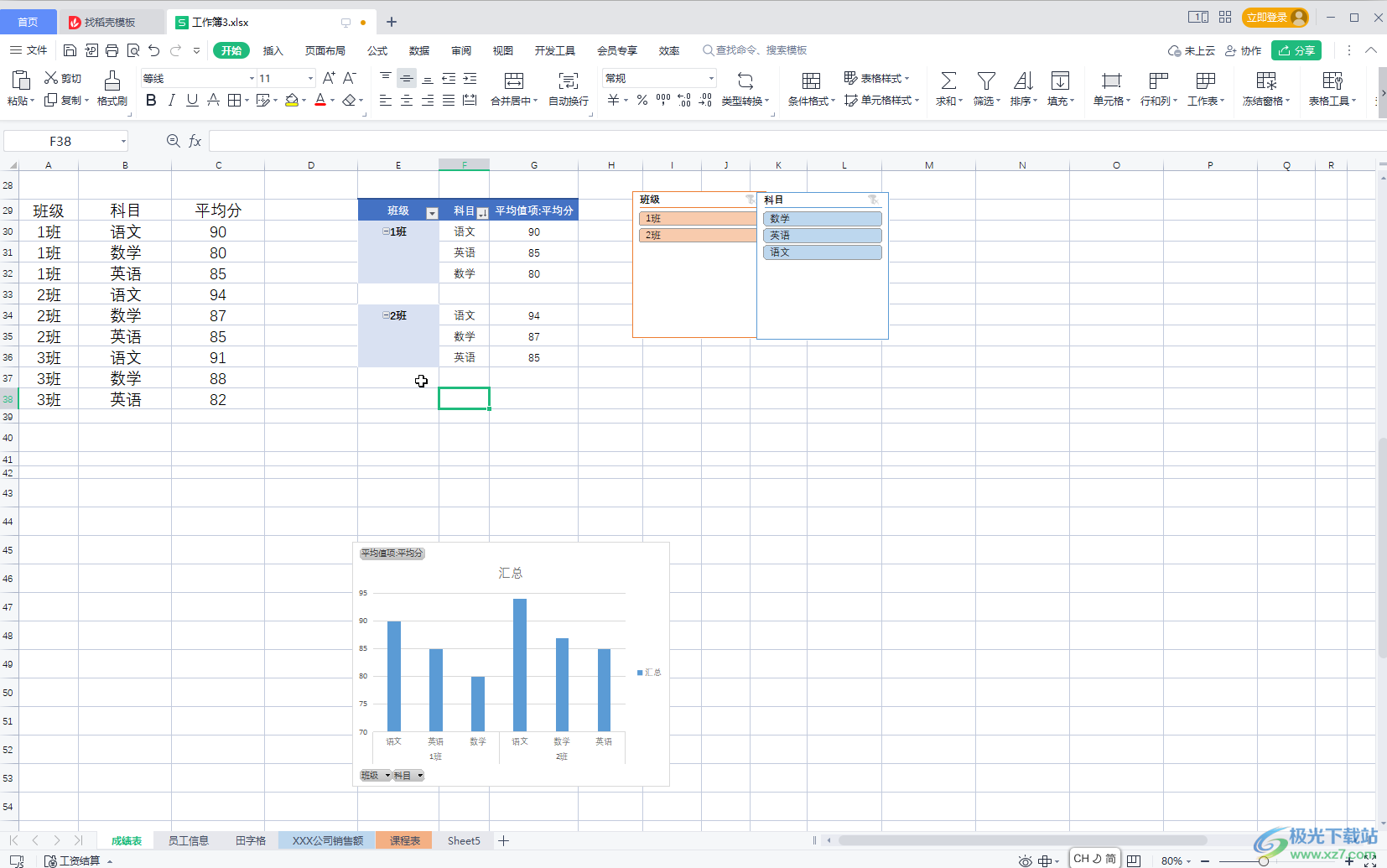
第二步:點擊定位到任意數(shù)據(jù)透視表位置,會看到界面上方自動出現(xiàn)了“分析”,點擊一下;
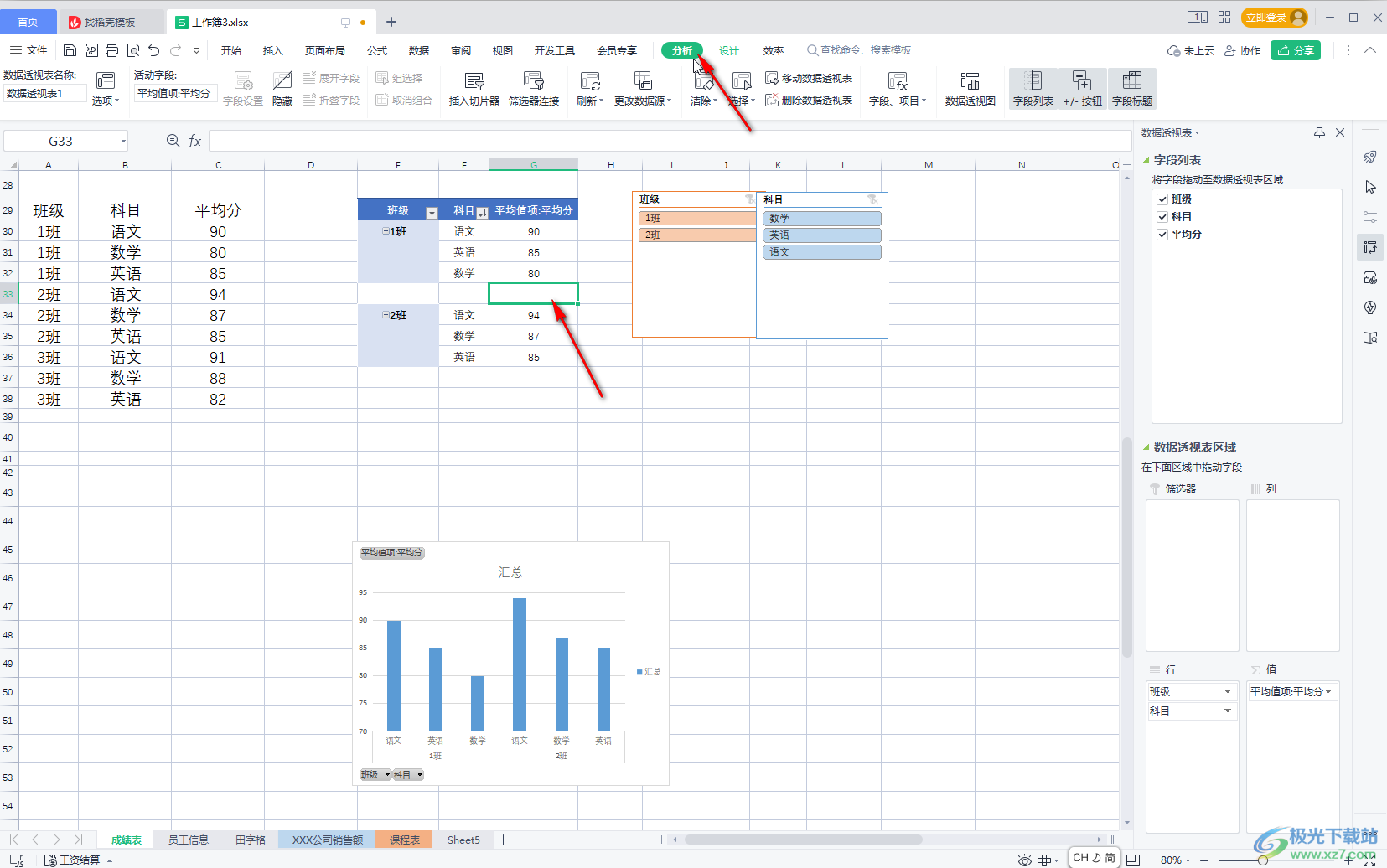
第三步:接著點擊“更改數(shù)據(jù)源”,然后拖動數(shù)據(jù)左鍵選擇需要的數(shù)據(jù)區(qū)域,可以在窗口中看到數(shù)據(jù)區(qū)域的變化,也有點擊窗口右側(cè)的圖標折疊窗口后再進行選擇,選擇后點擊圖標展開窗口,然后點擊“確定”;
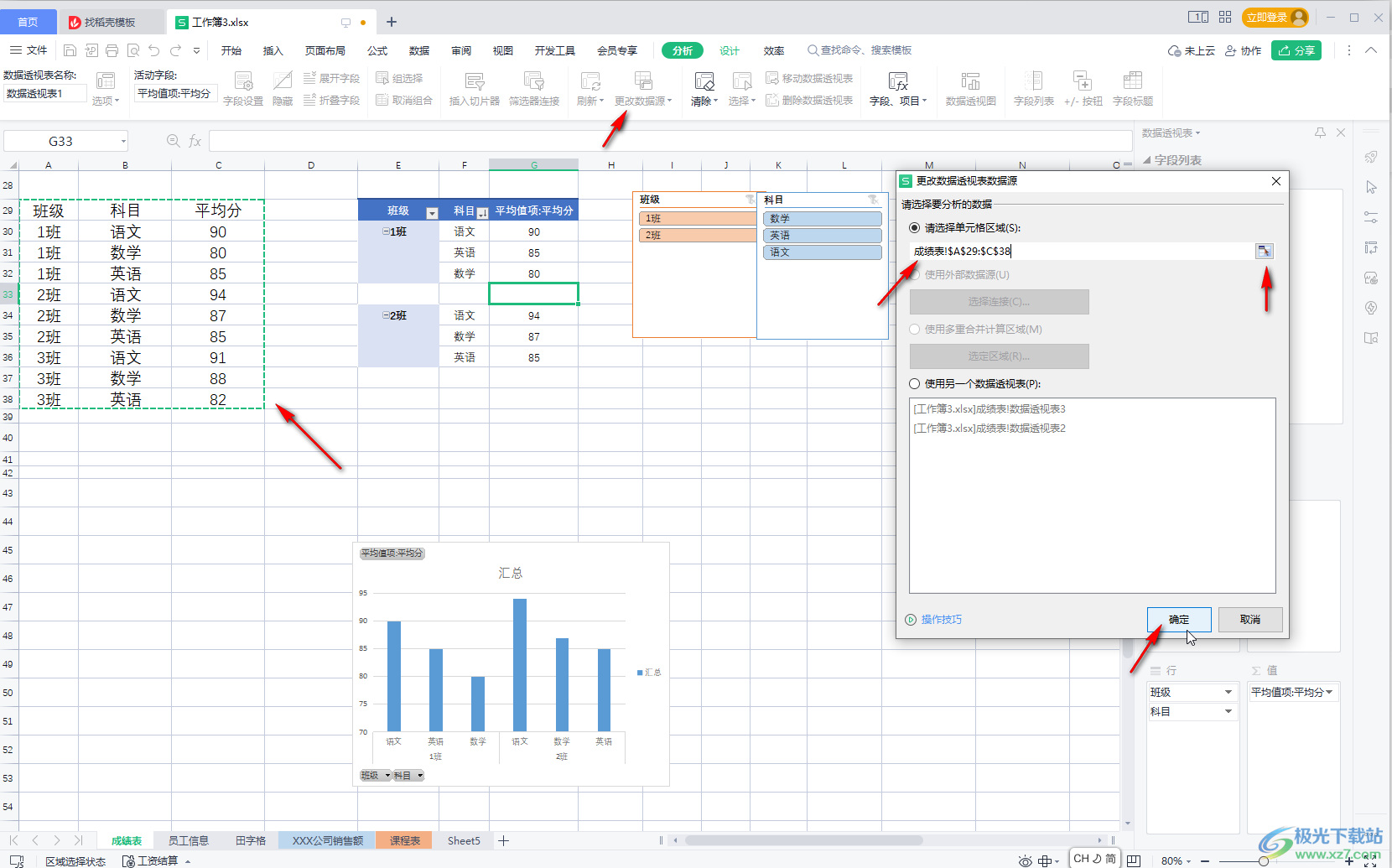
第四步:就可以看到成功實現(xiàn)重新選擇數(shù)據(jù)的效果了,我們這里是增加選擇了“3班”的數(shù)據(jù);
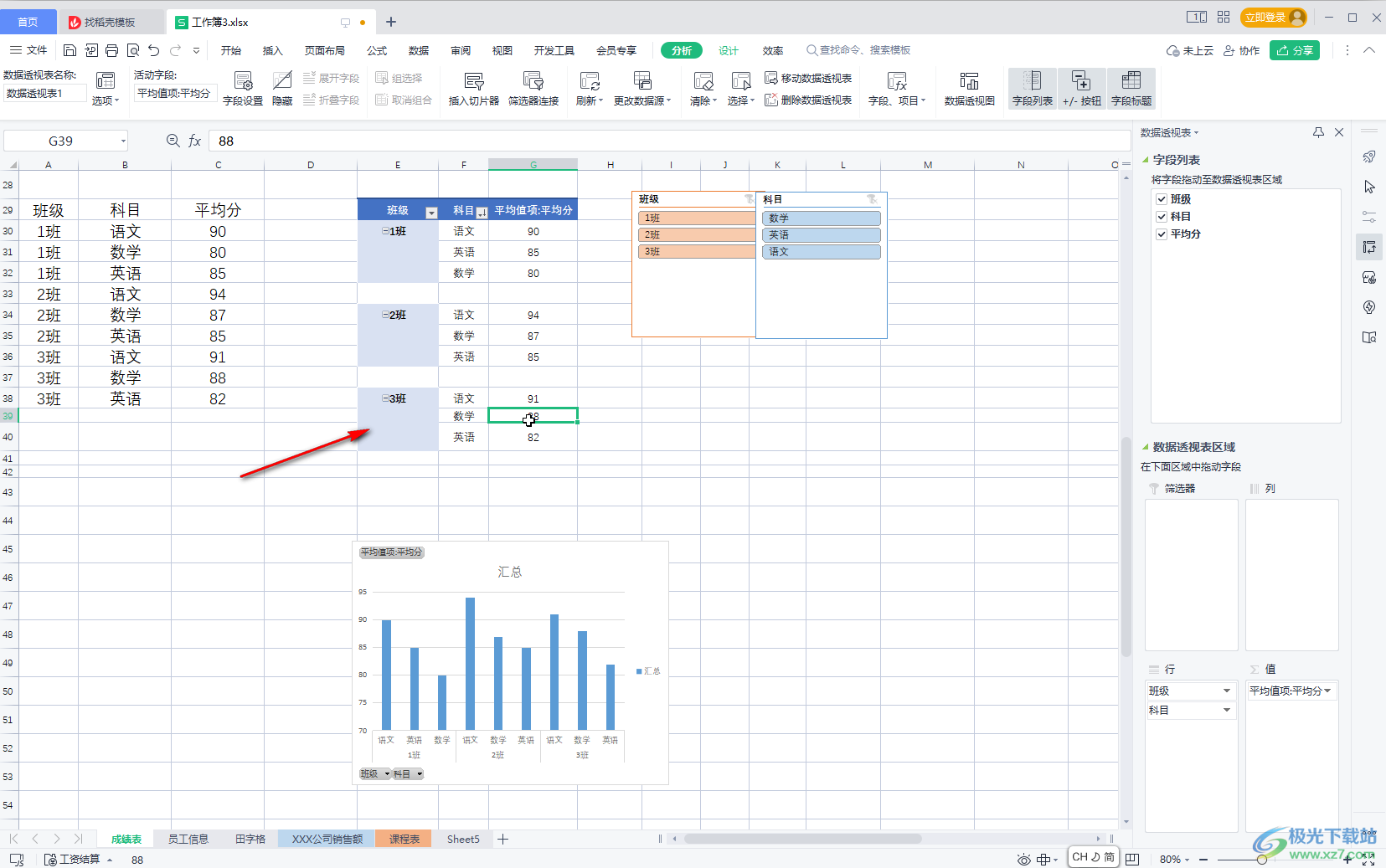
第五步:如果我們在原數(shù)據(jù)中更改了數(shù)據(jù),還可以在“分析”下點擊“刷新”按鈕進行更新。
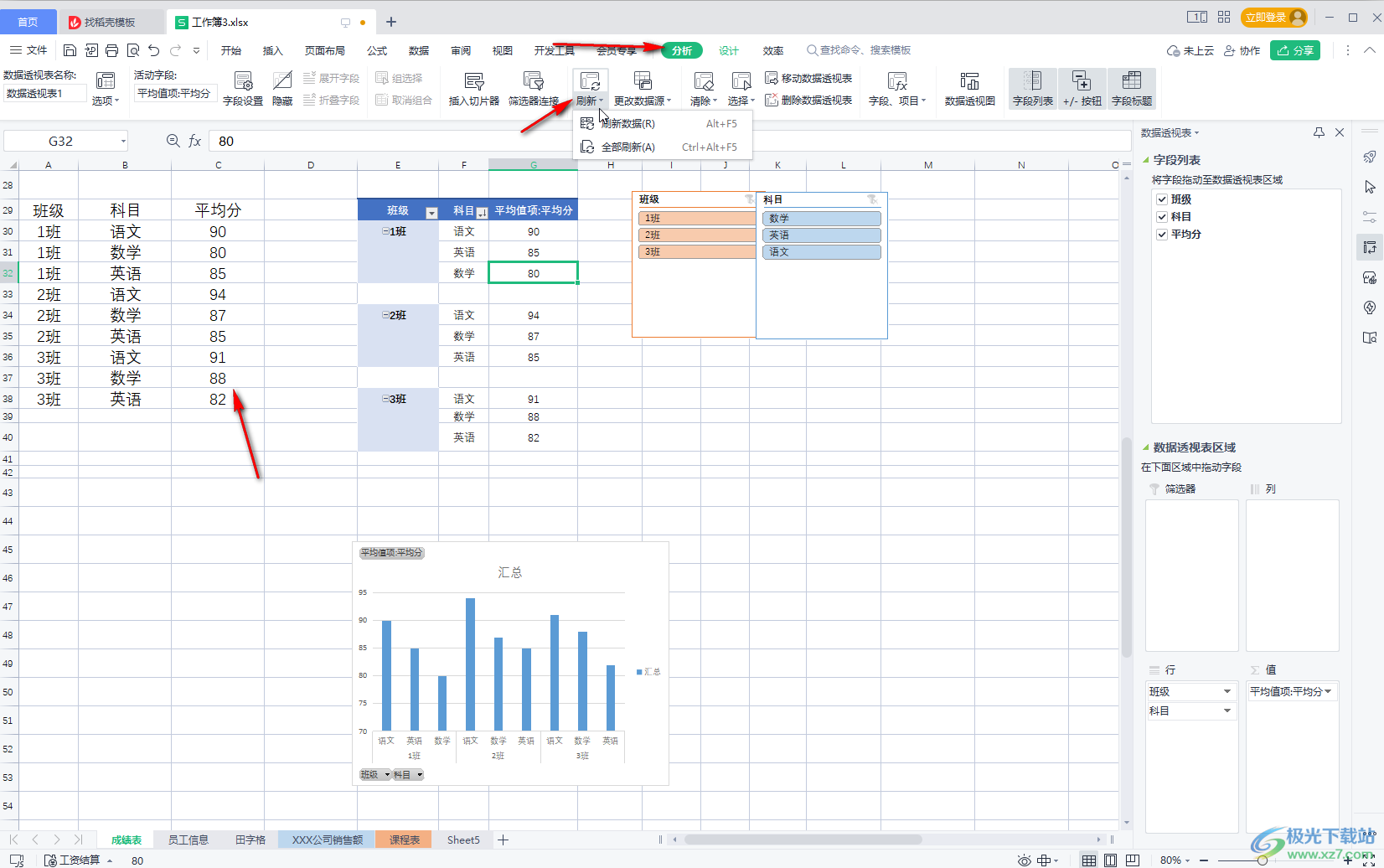
以上就是電腦版WPS表格中重新選擇數(shù)據(jù)區(qū)域的方法教程的全部內(nèi)容了。在“分析”選項卡下,我們還可以點擊使用數(shù)據(jù)透視圖等工具,小伙伴們可以按需操作。

大小:240.07 MB版本:v12.1.0.18608環(huán)境:WinAll, WinXP, Win7, Win10
- 進入下載
相關(guān)推薦
相關(guān)下載
熱門閱覽
- 1百度網(wǎng)盤分享密碼暴力破解方法,怎么破解百度網(wǎng)盤加密鏈接
- 2keyshot6破解安裝步驟-keyshot6破解安裝教程
- 3apktool手機版使用教程-apktool使用方法
- 4mac版steam怎么設(shè)置中文 steam mac版設(shè)置中文教程
- 5抖音推薦怎么設(shè)置頁面?抖音推薦界面重新設(shè)置教程
- 6電腦怎么開啟VT 如何開啟VT的詳細教程!
- 7掌上英雄聯(lián)盟怎么注銷賬號?掌上英雄聯(lián)盟怎么退出登錄
- 8rar文件怎么打開?如何打開rar格式文件
- 9掌上wegame怎么查別人戰(zhàn)績?掌上wegame怎么看別人英雄聯(lián)盟戰(zhàn)績
- 10qq郵箱格式怎么寫?qq郵箱格式是什么樣的以及注冊英文郵箱的方法
- 11怎么安裝會聲會影x7?會聲會影x7安裝教程
- 12Word文檔中輕松實現(xiàn)兩行對齊?word文檔兩行文字怎么對齊?
網(wǎng)友評論